Live sharing session on OneNote from MS.Office 2007
Pada postingan saya kali ini, saya akan kembali menulis sedikit tips dan trik bagus dan menarik yang ada pada OneNote, yaitu sebuah program kantoran dari Microsoft Office 2007.
Sebagaimana postingan saya sebelumnya yaitu fitur bagus yang ada pada MS.Office OneNote 2007, yang membahas mengenai Text recognition in pictures, dari 3 fitur bagus yang pernah saya sebutkan:
- Text recognition in pictures,
- Live sharing session, dan
- Calculator.
Pada tulisan saya kali ini, saya akan lanjut membahas pada item kedua yaitu mengenai Live sharing session.
Live sharing session
Yaitu sebuah fitur pada OneNote yang memiliki kemampuan sharing atau berbagi data secara live (online or on network user) dengan dua atau lebih user lain (multiuser).
Dengan fitur Live sharing session ini, kita dapat mengerjakan atau mendiskusikan bahkan mengedit catatan secara bersamaan dengan beberapa orang, baik dalam satu area kerja (network) maupun secara jarak jauh (online), sehingga setiap orang bisa berkonstribusi. Hal utama yang dibutuhkan adalah koneksi internet.
Berikut tahapan atau cara menggunakan fitur Live sharing session pada aplikasi OneNote dari MS.Office 2007:
Klik Share > Live Sharing Session > Start Sharing
Current Section.
Tip: You can use the
Pen tool
as a pointer to aid your discussion during the shared session (Tools > Pen Mode > Use Pen as Pointer).
Untuk mengatur jumlah orang yang akan ikut berpartisipasi dalam sharing session, Anda harus mengatur session password, agar Anda bisa mengendalikan user yang join di session work Anda. Kemudian, memulai sharing dengan mengklik "Start Live Sharing Session".
Pada bagian Properties klik "Shared Address Information". Gunakan Informasi tersebut untuk berbagi dengan teman atau rekan Anda, jangan lupa juga password yang Anda atur.
Jadi, pada komputer client atau rekan bisa join dengan tahap:
1. Masuk melalui menu Share>Live Sharing Session>Join Existing Session.
2. Dengan mengisi alamat dari Live Sharing Session Address yang sedang tersharing dan Session Password-nya.
Sebenarnya sangat mudah dan sederhana serta bisa sangat bermanfaat jika Anda mengetahui betul manfaat dan tujuan dari aplikasi ini.
Selamat mencoba, dan nantikan postingan tips dan trik mengenai fungsi "Calculator on OneNote from MS.Office 2007".
Untuk mengatur jumlah orang yang akan ikut berpartisipasi dalam sharing session, Anda harus mengatur session password, agar Anda bisa mengendalikan user yang join di session work Anda. Kemudian, memulai sharing dengan mengklik "Start Live Sharing Session".
Pada bagian Properties klik "Shared Address Information". Gunakan Informasi tersebut untuk berbagi dengan teman atau rekan Anda, jangan lupa juga password yang Anda atur.
Jadi, pada komputer client atau rekan bisa join dengan tahap:
1. Masuk melalui menu Share>Live Sharing Session>Join Existing Session.
2. Dengan mengisi alamat dari Live Sharing Session Address yang sedang tersharing dan Session Password-nya.
Sebenarnya sangat mudah dan sederhana serta bisa sangat bermanfaat jika Anda mengetahui betul manfaat dan tujuan dari aplikasi ini.
Selamat mencoba, dan nantikan postingan tips dan trik mengenai fungsi "Calculator on OneNote from MS.Office 2007".
Sekian dan terima kasih
Semoga bisa bermanfaat
Salam Blogger Indonesia
Semoga bisa bermanfaat
Salam Blogger Indonesia

























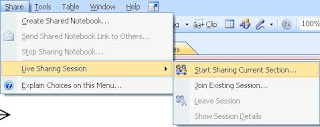




izin nyimak :D
ReplyDeletehehehe, silahkan. :)
Deletekeren sob, :D makasih ya
ReplyDeleteyou note very nice
ReplyDeleteizin nyimak aja deh
ReplyDeletekeren artikelnyaaa :D
ReplyDelete